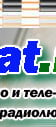1.6. Меню Analysis программы EWB 5.0
1. Первые три команды —
Activate (CTRL+ G), Stop (CTRL+ T), Pause (F9) — аналогичны командам меню Circuit
программы EWB 4.1.
2. Analysis Options…
(CTRL+ Y) — набор команд для установки параметров моделирования. 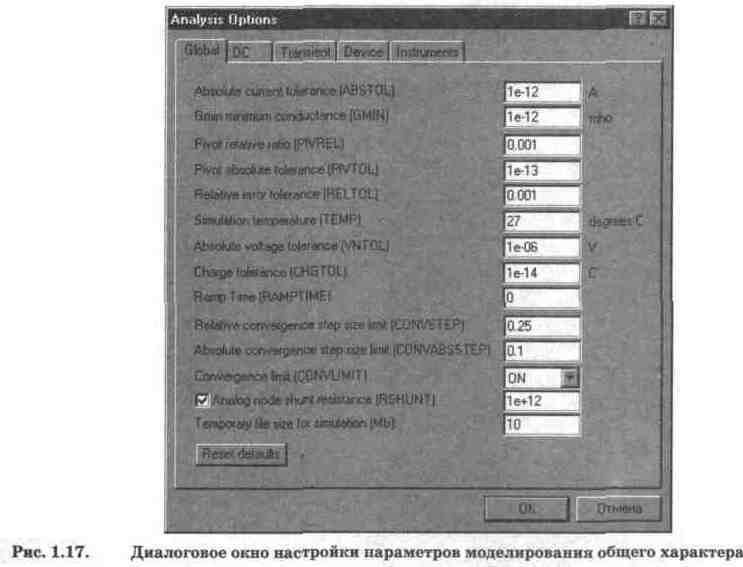
2.1. Global — настройки
общего характера, задаются с помощью диалогового окна (рис. 1.17), в котором
параметры имеют следующее назначение:
ABSTOL — абсолютная ошибка
расчета токов;
GMIN — минимальная проводимость
ветви цепи (проводимость ветви, меньшая GMIN, считается равной нулю);
PIVREL, PIVTOL — относительная
и абсолютная величины элемента строки матрицы узловых проводимостей (например,
при расчете по методу узловых потенциалов), необходимые для его выделения в
качестве ведущего элемента;
RELTOL — допустимая относительная
ошибка расчета напряжений и токов;
TEMP — температура, при
которой проводится моделирование;
VNTOL — допустимая ошибка
расчета напряжений в режиме Transient (анализ переходных процессов);
CHGTOL — допустимая ошибка
расчета зарядов;
RAMPTIME — начальная точка
отсчета времени при анализе переходных процессов;
CONVSTEP — относительный
размер шага итерации при расчете режима по постоянному току;
CONVABSSTEP — абсолютный
размер шага итерации при расчете режима по постоянному току;
CONVLIMIT — включение или
выключение дополнительных средств для обеспечения сходимости итерационного процесса
(например, за счет использования метода вариации напряжений источников питания
[2]);
RSHUNT — допустимое сопротивление
утечки для всех узлов относительно общей шины (заземления). Temporary… — объем
дисковой памяти для хранения временных файлов (в Мбайт). 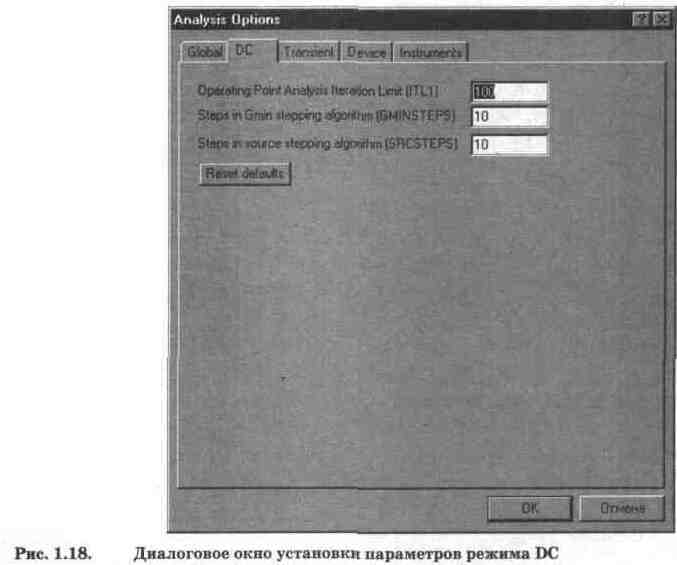
2.2. DC — настройка для
расчета режима по постоянному току (статический режим). Для настройки этого
режима используется диалоговое окно (рис. 1.18), параметры которого имеют следующее
назначение:
ITL1 — максимальное количество
итераций приближенных расчетов;
GMINSTEPS — размер приращения
проводимости в процентах от
GMIN (используется при слабой
сходимости итерационного процесса);
SRCSTEPS — размер приращения
напряжения питания в процентах от его номинального значения при вариации напряжения
питания (используется при слабой сходимости итерационного процесса). Кнопка
Reset Defaults предназначена для установки по умолчанию параметров, показанных
на рис. 1.18. Используется в том случае, если после редактирования необходимо
вернуться к исходным данным.
2.3. Transient — настройка
параметров режима анализа переходных процессов (диалоговое окно на рис. 1.19):
ITL4 — максимальное количество
итераций за время анализа переходных процессов;
MAXORD — максимальный порядок
(от 2 до 6) метода интегрирования дифференциального уравнения;
TRTOL — допуск на погрешность
вычисления переменной;
METHOD — метод приближенного
интегрирования дифференциального уравнения:
TRAPEZOIDAL — метод трапеций,
GEAR — метод Гира;
АССТ — разрешение на вывод
статистических сообщений о процессе моделирования. 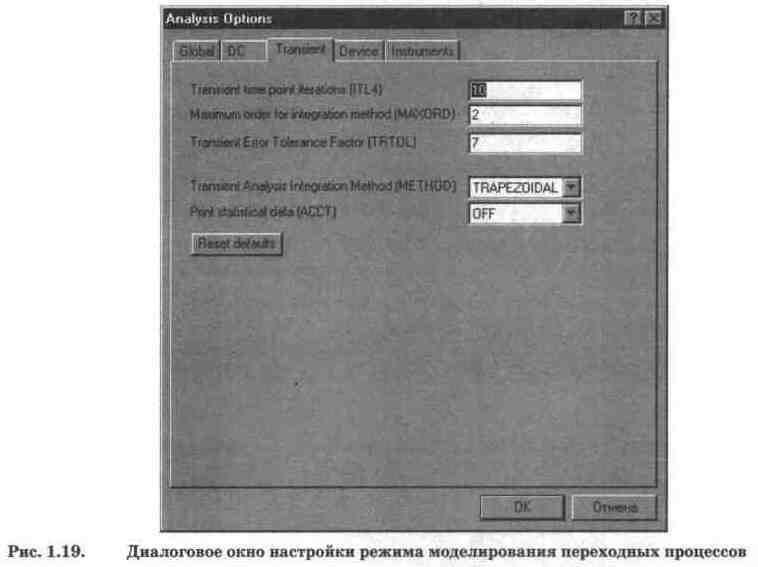
2.4. Device — выбор параметров
МОП-транзисторов (диалоговое окно показано на рис. 1.20, подробнее о МОП-транзисторах
см. гл. 4):
DEFAD — площадь диффузионной
области стока, м2;
DEFAS — площадь диффузионной
области истока, м2;
DEFL — длина канала полевого
транзистора, м;
DEFW — ширина канала, м;
TNOM — номинальная температура
компонента;
BYPASS — включение или
выключение нелинейной части модели компонента;
TRYTOCOMPACT — включение
или выключение линейной части модели компонента. 2.5. Instruments — настройка
параметров контрольно-измерительных приборов (рис. 1.21):
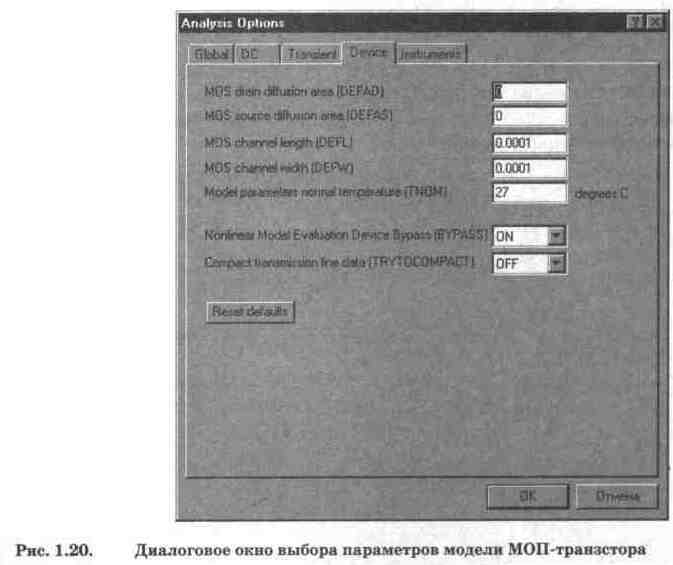
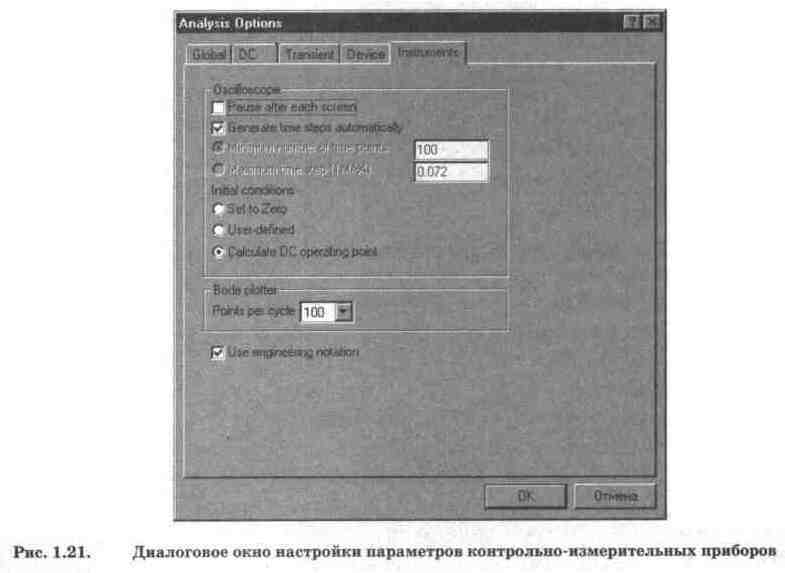
Pause after each screen
— пауза (временная остановка моделирования) после заполнения экрана осциллографа
по горизонтали (Oscilloscope); Generate time steps automatically — автоматическая
установка временного шага (интервала) вывода информации на экран; Minimum number
of time points — минимальное количество отображаемых точек за период наблюдения
(регистрации);
ТМАХ —промежуток времени
от начала до конца моделирования;
Set to Zero — установка
в нулевое (исходное) состояние контрольно-измерительных приборов перед началом
моделирования; User-defined — управление процессом моделирования проводится
пользователем (ручной пуск и остановка); Calculate DC operating point — выполнение
расчета режима по постоянному току; Points per cycle — количество отображаемых
точек при выводе амплитудно-частот-ных и фазо-частотных характеристик (Bode
plotter); use engineering notation — использование инженерной системы обозначений
единиц измерения (например, напряжения будут выводиться в милливольтах (мВ),
микровольтах (мкВ), нановольтах (нВ) и т.д.). 3. DC Operating Point —расчет
режима по постоянному току. Из опыта работы с другими программами моделирования
[3] следует, что в режиме DC из моделируемой схемы исключаются все конденсаторы
и закорачиваются все индуктивности. 
Рассмотрение DC-режима
и последующих команд меню Analysis целесообразно вести на примере практических
устройств. В качестве таковых используем фильтр верхних частот на операционном
усилителе (рис. 1.22) и генератор Колпит-ца (рис. 1.23). Отметим, что при использовании
команд меню Analysis целесообразно в меню Circuit>Schematic Options>Show/Hide
включить опции Show Reference ID и Show Nodes. Отметим также, что в схеме фильтра
входное напряжение во всех случаях принято равным 100 мкВ. Результаты расчета
режима генератора Колпитца по постоянному току показаны на рис. 1.24. В верхней
части рисунка указано имя схемного файла (для генератора Колпитца это 2m-oscil.ewb).
Ниже приведены потенциалы узлов схемы в контрольных точках 1, 2, 3, 4 и на выводах
транзистора. Переменные L0#branch и V0#branch обозначают токи через индуктивность
LO и источник напряжения VO соответственно.
Заметим, что аналогичные
результаты можно получить и в программе версии 4.1, подключив вольтметры и амперметры.
При этом результаты получаются более наглядными и удобными для интерпретации.
Однако это справедливо только для сравнительно простых схем. 

Если курсор мыши поместить
в окно на рис. 1.24 и нажать ее правую кнопку, вызывается диалоговое окно (рис.
1.25), с помощью которого можно отредактировать название (по умолчанию принимается
название схемного файла), изменить его Шрифт и т.д. 4. DC Sweep… — вариация
параметров источников при расчете режима по постоянному току. В диалоговом окне
команды (рис. 1.26) задаются параметры вариации напряжения или тока одного или
двух источников: Start
value. Stop value — начальное и конечное значение варьируемой величины (напряжения
или тока источника); Increment — шаг изменения варьируемой величины; Output
node — номер узла схемы, в которой измеряется выходное напряжение как функция
от варьируемой величины. 
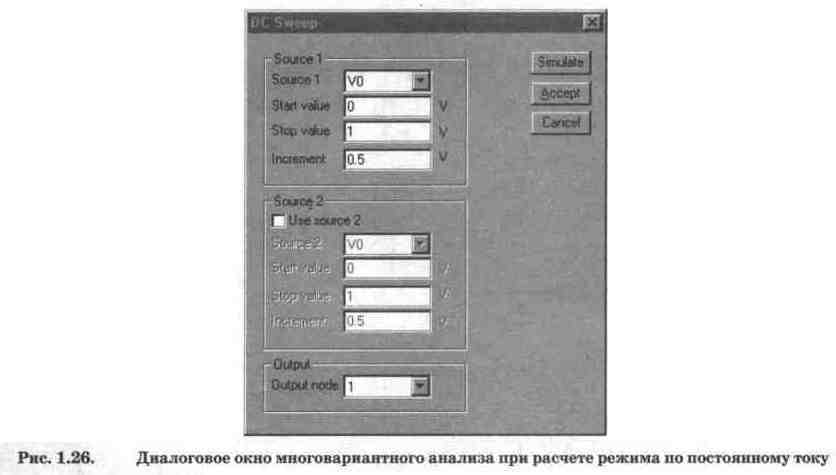
Результаты моделирования
генератора Колпитца при указанных на рис. 1.26 данных приведены на рис. 1.27,
откуда видно, что при изменении напряжения питания напряжение в точке 1 схемы
меняется линейно. 5. AC Frequency… — расчет частотных характеристик. Выполнение
команды начинается с задания в диалоговом окне (рис. 1.28) следующих параметров:
FSTART, FSTOP — границы частотного диапазона (минимальное и максимальное значение
частоты соответственно); Sweep type — масштаба по горизонтали: декадный (Decade),
линейный (Linear) и ок-тавный (Octave); 
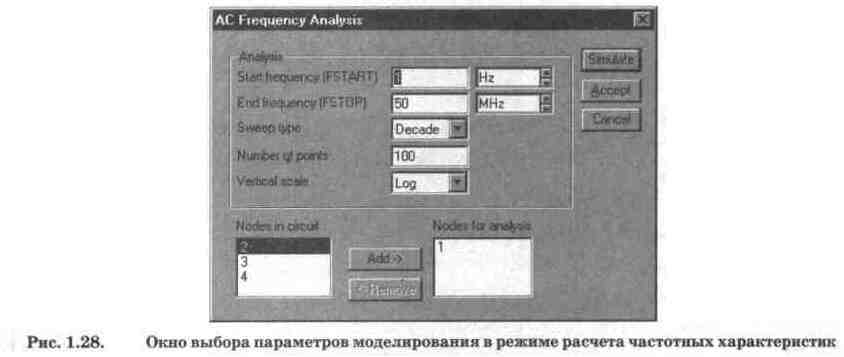
Number of points — числа
точек; Vertical scale — масштаба по вертикали: линейный (Linear), логарифмический
(Log) и в децибелах (Decibel); Nodes in circuit — списка всех узлов цепи; Nodes
for analysis — номеров узлов, для которых рассчитываются характеристики схемы,
перечень таких узлов устанавливается нажатием кнопок Add -> (добавить) и
<- Remove (удалить). Simulate — кнопка запуска моделирования. Результаты
моделирования фильтра (рис. 1.22) представлены на рис. 1.29 в виде амплитудно-частотной
(АЧХ — верхняя кривая) и фазо-частотной (ФЧХ — нижняя кривая) характеристик.
Аналогичные характеристики можно получить также и с помощью измерителя АЧХ-ФЧХ
как в версии 4.1, так и 5.0, причем с более
высокой точностью за счет сканирования АЧХ и ФЧХ в выбранных точках визирной
линейкой (см. гл. 3). Дополнительные манипуляции с результатами расчета выполняются
с помощью командных кнопок, расположенных в верхней части окна (рис. 1.29).
Первые восемь кнопок являются стандартными и пояснений не требуют. Назначение
третьей группы кнопок рассмотрены ниже.

5.1.
 Properties — параметры
графического изображения, таково название первой кнопки. При ее нажатии открывается
диалоговое окно (рис. 1.30), имеющее закладки General, Left Axis, Bottom Axis,
Right Axis, Top Axis и Traces. Окно General состоит из четырех блоков: Title
— редактирование названия с возможностью изменения шрифта; Grid — нанесение
на графики сетки с возможностью редактирования толщины линий и их цвета; Trace
Legend — отображение на экране сигнала в контрольных точках схемы с указанием
цвета соответствующих графиков; Cursors — вывод на экран характеристик АЧХ и
ФЧХ в табличном виде (см. рис. 1.31) для одного или всех выбранных узлов схемы.
При выборе заставки Left Axis диалоговое окно оформления результатов моделирования
имеет вид, показанный на рис. 1.32. Оно состоит из следующих блоков: Label —
редактирование обозначения оси Y с возможностью изменения шрифта и его атрибутов
(например, можно заменить символ обозначения напряжения V на U); Axis — изменение
толщины линии оси Y и ее цвета; Division — количество разбиений в одном большом
делении сетки; Range — диапазон значений по оси Y; Scale — установка масштаба
по оси Y (линейный, логарифмический и т.д.).
Properties — параметры
графического изображения, таково название первой кнопки. При ее нажатии открывается
диалоговое окно (рис. 1.30), имеющее закладки General, Left Axis, Bottom Axis,
Right Axis, Top Axis и Traces. Окно General состоит из четырех блоков: Title
— редактирование названия с возможностью изменения шрифта; Grid — нанесение
на графики сетки с возможностью редактирования толщины линий и их цвета; Trace
Legend — отображение на экране сигнала в контрольных точках схемы с указанием
цвета соответствующих графиков; Cursors — вывод на экран характеристик АЧХ и
ФЧХ в табличном виде (см. рис. 1.31) для одного или всех выбранных узлов схемы.
При выборе заставки Left Axis диалоговое окно оформления результатов моделирования
имеет вид, показанный на рис. 1.32. Оно состоит из следующих блоков: Label —
редактирование обозначения оси Y с возможностью изменения шрифта и его атрибутов
(например, можно заменить символ обозначения напряжения V на U); Axis — изменение
толщины линии оси Y и ее цвета; Division — количество разбиений в одном большом
делении сетки; Range — диапазон значений по оси Y; Scale — установка масштаба
по оси Y (линейный, логарифмический и т.д.).


Для заставок Bottom Axis,
Rigt Axis и Top Axis окна настроек имеют аналогичный вид. Для заставки Traces
окно настроек показано на рис. 1.33. Оно состоит из следующих блоков: Trace
— выбор номера контрольной точки, для которой редактируется изображение характеристики;
Label — задание метки рассматриваемой точки (на рис. 1.33 она совпадает с номером
контрольной точки, однако здесь может быть размещена и другая информация в виде
комментариев); Pen Size — выбор ширины линии для изображения характеристики;
Color — выбор цвета линии; Sample — образец линии; Х Range — выбор оформления
для оси X, аналогичного выбранному в окне Bottom Axis или Тор Axis;
Y Range — выбор оформления
для оси Y, аналогичного выбранному в окне Left Axis (рис. 1.32) или Right Axis;
Offsets — установка смещения координат по осям Х и Y. 

5.2.
 — эти кнопки имеют
названия Toggle Grid (вставить сетку), Toggle Legend (вставить обозначение контрольной
точки), Toggle Cursor (вывести числовые данные — рис. 1.31), Restore Graph (восстановить
графическое обозначение, т.е. проигнорировать введенные изменения) соответственно.
— эти кнопки имеют
названия Toggle Grid (вставить сетку), Toggle Legend (вставить обозначение контрольной
точки), Toggle Cursor (вывести числовые данные — рис. 1.31), Restore Graph (восстановить
графическое обозначение, т.е. проигнорировать введенные изменения) соответственно.
6. Transient… — расчет
переходных процессов. Диалоговое окно команд (рис. 1.34) содержит следующие
данные: Initial conditions — установка начальных условий моделирования; назначение
с ставных частей этого блока рассматривались при описании окна на рис. 1.21;
Tstart — время начала анализа переходных процессов; Tstop — время окончания
анализа; Generate time steps automatically — расчет переходных процессов с переменным
шагом, выбираемым автоматически в соответствии с допустимой относительной ошибкой
RELTOL, задаваемой в окне на рис. 1.17; если эта опция выключена, то расчет
ведется с учетом двух других опций, описанных при рассмотрении окна на рис.
1.2 Tstep — временной шаг вывода результатов моделирования на экран монитора.
Порядок использования параметров Nodes in circuit описан при рассмотрении окна
на рис. 1.28.
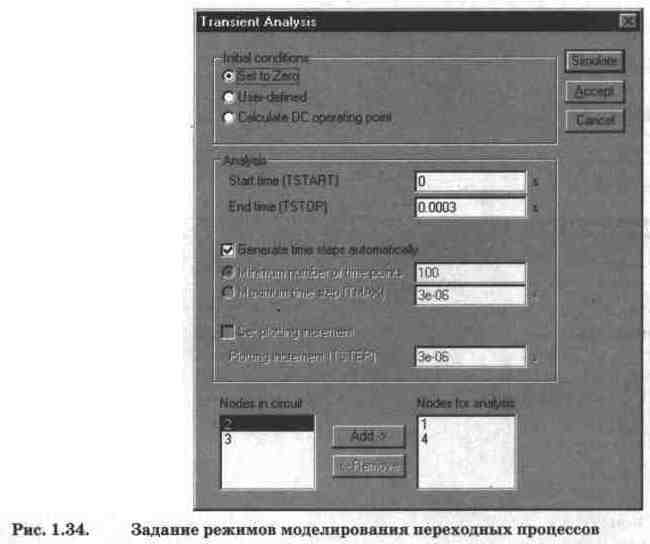
При указанных в рассмотренном
окне параметрах результаты моделирования переходных процессов в фильтре представлены
на рис. 1.35, на котором показан также ярлык (он может быть размещен в любом
месте экрана), с помощью которого можно узнать, что красная синусоида снята
в точке 1 схемы фильтра (выход), а синяя — в точке 4 (вход фильтра). Из рис.
1.35 видно запаздывание выходного сигнала относительно входного. 7. Fourier…
— проведение Фурье-анализа (спектрального анализа). При выборе этой команды
необходимо задать параметры моделирования с помощью диалогового окна (рис. 1.36),
в котором опции имеют следующее назначение: Output node — номер контрольной
точки (узла), в которой анализируется спектр сигнала;
Fundamental frequency —
основная частота колебания (частота первой гармоники); Number harmonic —число
гармоник, подлежащих анализу; Vertical scale — масштаб по оси Y (линейный, логарифмический,
в децибелах); 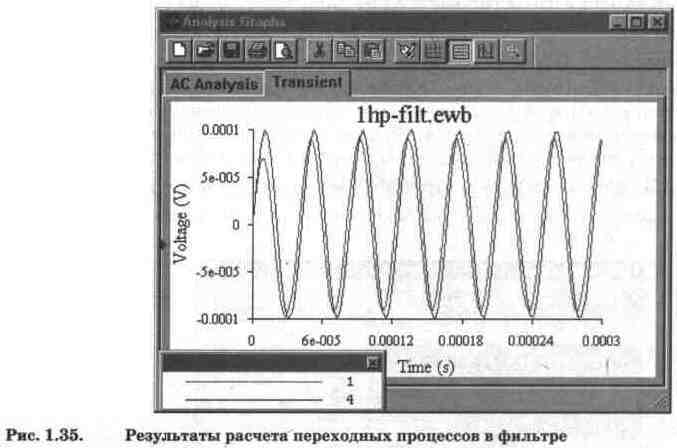

Advanced — набор опций
этого блока предназначен для определения более тонкой структуры анализируемого
сигнала путем введения дополнительных выборок (по умолчанию выключены); Number
of points per harmonic — количество отсчетов (выборок) на одну гармонику; Sampling
frequency — частота следования выборок; 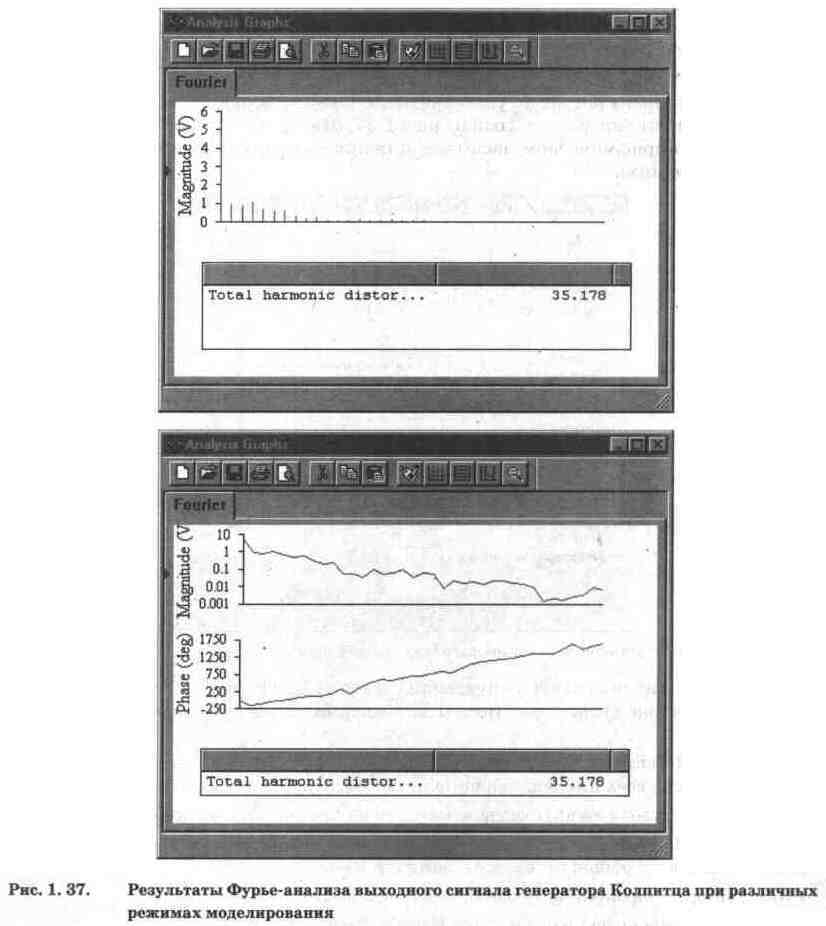
зультатом Фурье-анализа
является линейчатый спектр исследуемого сигнала, в нижней части рисунка указывается
коэффициент нелинейных искажений в процентах (подробнее см. гл. 7). Если в окне
на рис. 1. 36 установить последние две опции, то результаты анализа приобретают
вид, показанный на рис. 1.37, б (верхняя кривая — распределение амплитуд в логарифмическом
масштабе, нижняя — распределение фаз гармонических составляющих).

8. Noise… — анализ спектра
внутренних шумов. После выбора этой команды открывается диалоговое окно (рис.
1.38) задания следующих параметров моделирования: Input noise reference source
— место подключения источника входного сигнала (выбирается из списка всех имеющихся
источников сигнала, включая источник питания); Output node — узел (точка) схемы,
в которой анализируется выходной сигнал; Reference node — узел схемы, относительно
которого измеряется выходной сигнал (по умолчанию — общая шина, т.е. "земля");
Fstart, Fstop — начальная и конечная частота диапазона анализа; Sweep type —
масштаб по оси частот (Decade, Linear, Octave); Number points — число отображаемых
точек; Vertical scale — масштаб по оси Y (Linear, Log, Decibel); Set points
per summary — выбор компонента схемы (из списка, где перечислены все компоненты
схемы), вклад шумов которого в спектра шума на выходе (Output node) будет отображаться
отдельно). При указанных на рис. 1.38 параметрах результаты расчета для генератора
Колпитца показаны на рис. 1.39, на котором приведены распределения спектральной
плотности (в единицах В2/Гц) напряжения шума на входе (верхняя кривая) и выходе
(точка 3, средняя кривая), а также составляющая, обусловленная резистором
RO. Наименование каждой составляющей индицируется в левом нижнем углу окна при
указании курсором мыши на соответствующую кривую (на рис. 1.39 индицируется
наименование средней кривой — Output noise).
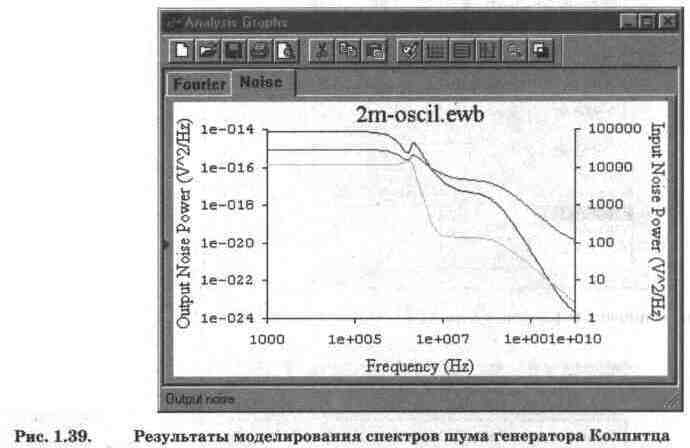

9. Distortion… — анализ
нелинейных и интермодуляционных искажений. Для иллюстрации рассмотрим схему
микшерного (на два входа) микрофонного усилителя (файл mic_pre.ewb из каталога
EWB 5.0), оформленного в виде подсхемы mic (рис. 1.40). Ко входам усилителя
подключены источники напряжения VI и V2 с частотой 50 и 60 Гц. Диалоговое окно
с установленными для рассматриваемой схемы параметрами показано на рис. 1.41.
Большинство из них нам знакомо из рассмотрения предыдущих команд. Новая опция
F2/F1 ratio определяет режим команды: в выключенном состоянии производится анализ
нелинейных искажений устройства с учетом только одного источника входного сигнала,
а во включенном — анализ интермодуляционных искажений при воздействии на вход
двух сигналов, соотношение частот которых задается в окошке F2/F1 ratio. При
указанных на рис. 1.41 значениях параметров результаты моделирования схемы (рис.
1.40) показаны на рис. 1.42, откуда видно, что результатом выполнения команды
является вычисление напряжения второй (верхняя кривая) и 
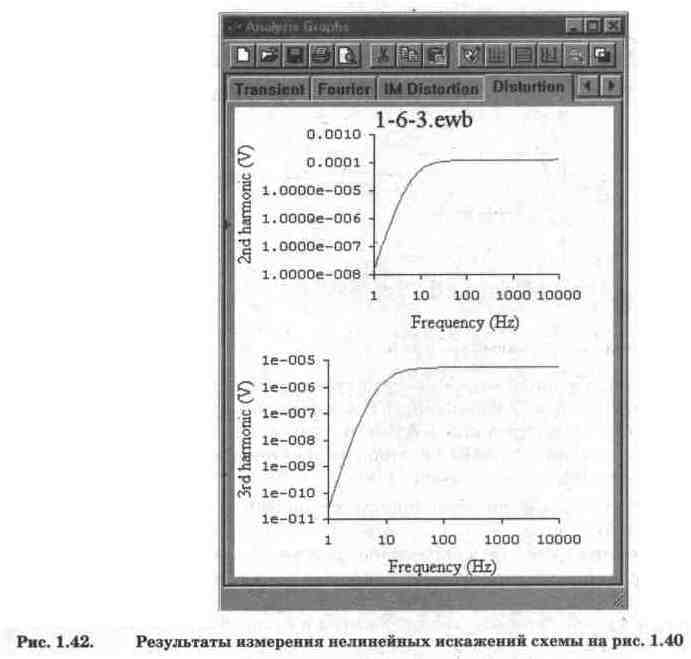
третьей (нижняя кривая)
гармоник, которые чаще всего вносят наибольший вклад в нелинейные искажения.
Для второго режима, когда
установлена опция F2/F1 ratio, результаты моделирования показаны на рис. 1.43,
откуда видно, что в этом случае вычисляются напряжения верхней боковой составляющей
(верхняя кривая), нижней (средняя кривая) и составляющей, определяемой разницей
второй гармоники первого источника и первой гармоникой второго. 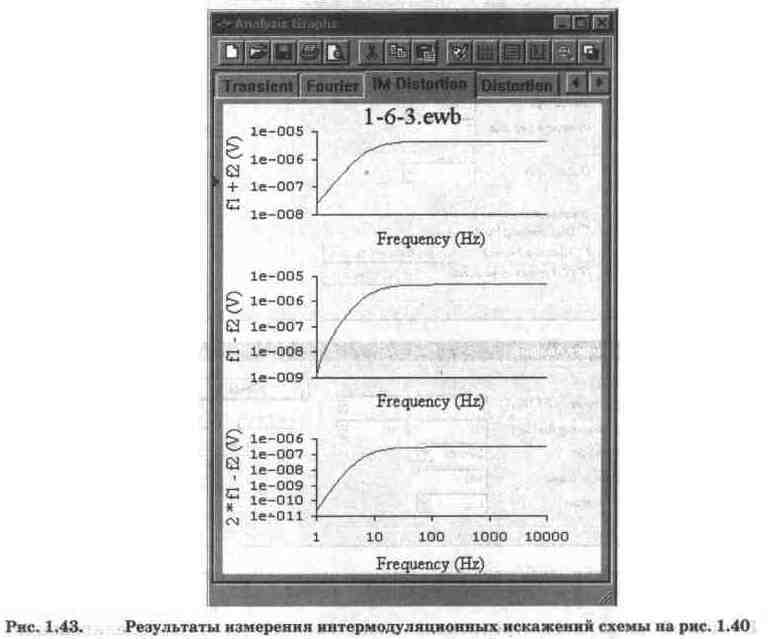
10. Parameter sweep…
— вариация параметров. Исходные данные для выполнения команды задаются с помощью
диалогового окна на рис. 1.44, а, в котором указаны следующие параметры: Component
— позиционное обозначение элемента схемы, один из параметров которого будет
варьироваться в процессе моделирования (в данном случае выбрана схема фильтра
на рис. 1.22, в качестве такого параметра выбрана емкость переходного конденсатора
С); Parameter — название параметра компонента, выбранного из списка (в данном
случае — емкость конденсатора Capacitance); Start value. End value — параметры,
задающие диапазон варьируемой величины (минимум/максимум); Sweep type — тип
масштаба варьируемой величины; Increment step size — шаг изменения варьируемой
величины; Output node — выходная контрольная точка схемы. 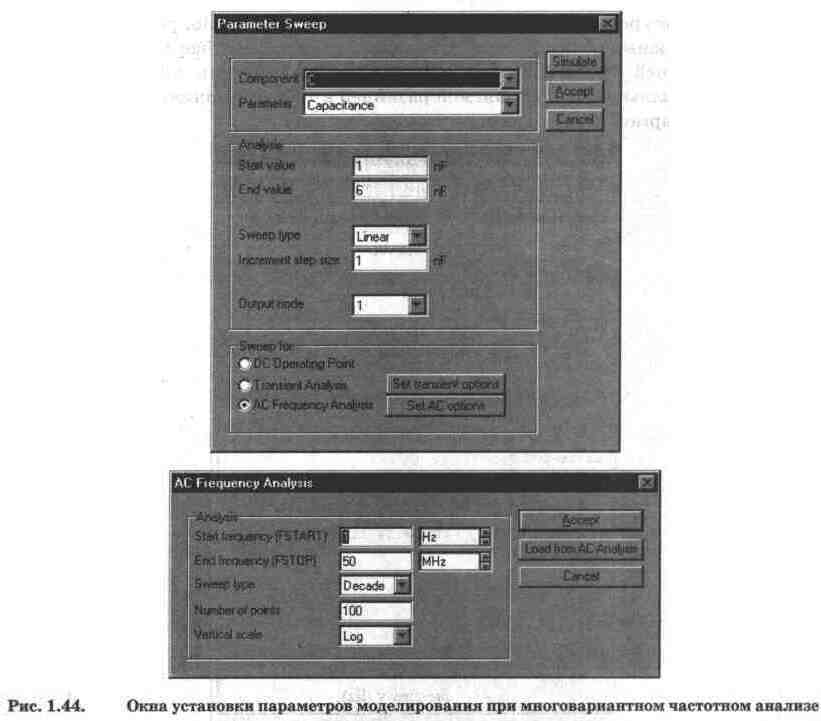
В нижней части окна перечислены
знакомые нам режимы моделирования, для которых может быть проведен многовариантный
анализ. В правом нижнем углу находятся кнопки для установки параметров этих
режимов, диалоговые окна которых практически не отличаются от рассмотренных
выше. В качестве примера на рис. 1.44, б приведено такое окно для установки
параметров частотного анализа, которое отличается наличием кнопки Load from
AC Analysis, с помощью которой можно использовать установки из ранее проведенного
частотного анализа. Результаты моделирования фильтра с установками согласно
рис. 1.44 показаны на рис. 1.45, на котором приведены изменения АЧХ (верхняя
кривая) и ФЧХ фильтра (нижняя кривая) при вариации емкости переходного конденсатора
С. При определении значения емкости конденсатора, для которого получена та или
иная кривая, необходимо курсор мыши подвести к соответствующей кривой, при этом
значение емкости будет показано в левом нижнем углу графика. 11. Temperature
sweep… — температурные испытания моделируемой схемы. Диалоговое окно для установки
параметров моделирования, показанное на рис. 1.46, особых пояснений не требует,
поскольку оно, за исключением темпе-
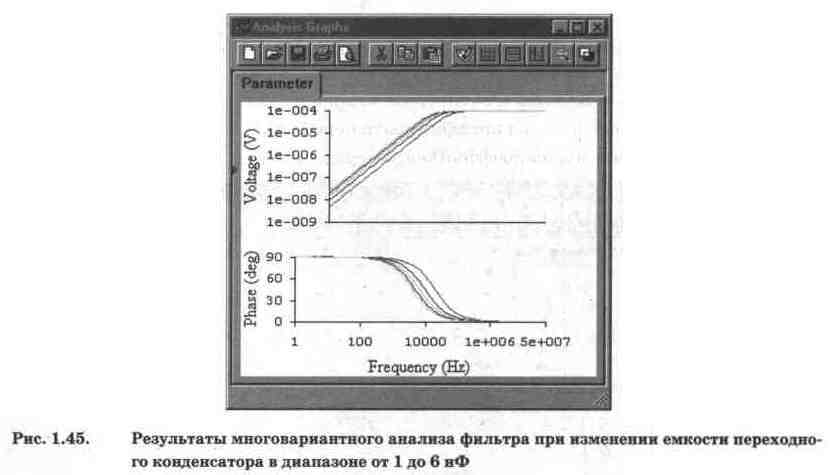

ратурного диапазона и отсутствия
параметров компонента, не отличается от окна на рис.1.44. Результаты моделирования
фильтра при указанных рис. 1.46 параметрах приведены на рис. 1.47, на котором
показаны АЧХ (верхняя кривая) и ФЧХ фильтра (нижняя кривая) при нормальной температуре
(средняя кривая) и в крайних точках выбранного температурного диапазона. 12.
Pole-Zero… — расчет карты нулей и полюсов передаточной характеристики моделируемой
схемы. Диалоговое окно установки параметров моделирования приведено на рис.
1.48, на котором обозначено: Gain Analysis — расчет коэффициента передачи по
напряжению;
Impedance Analysis — расчет
коэффициента передачи напряжение-ток; Input Impedance, Output Impedance — расчет
входного и выходного импедансов (комплексных сопротивлений); Nodes — контрольные
точки для входного и выходного сигналов; Pole Analysis — расчет полюсов коэффициента
передачи; Zero Analysis — расчет нулей коэффициента передачи. 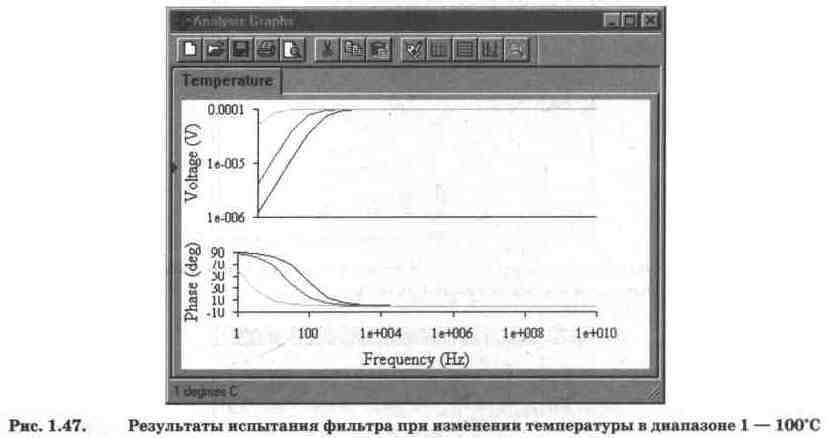

Результаты расчет карты
нулей и полюсов генератора Колпитца при указанных на рис. 1.48 параметрах приведены
на рис. 1.49. Прежде чем обсуждать полученные результаты, напомним, что в общем
случае коэффициент передачи линейного устройства в операторной форме может быть
представлен в следующем виде:
К (р) = В (р)/А (р), где р — оператор Лапласа; В (р), А (р) — полиномы. Под
нулями передаточной функции К (р) понимаются корни полинома В (р) числителя,
а под полюсами — корни полинома А (р) знаменателя. 
На рис. 1.49 в графе Real
приведена действительная (вещественная) часть корней полиномов, а в графе Imaginary
— мнимая часть. Располагая такими данными, можно сделать вывод о порядке дифференциального
уравнения моделируемой схемы и составить выражение для коэффициента передачи,
а также сделать выводы о ее устойчивости. Для этого достаточно провести анализ
полюсов, т.е. корней полинома А (р), поскольку именно он определяет устойчивость
системы. Если вещественные части полюсов имеют отрицательное значение, а комплексные
корни попарно комплексно сопряженные, то все коэффициенты полинома А (р) будут
положительными, а это является признаком устойчивой системы. Из рис. 1.49 видно,
что первые два полюса отвечают этим требованиям, поскольку их вещественная часть
имеет отрицательное значение. Третий и четвертый полюсы являются комплексно
сопряженными с положительной вещественной частью, а это является признаком неустойчивости
анализируемого устройства, что соответствует действительности, поскольку устройство
является автогенератором. 13. Transfer Function… — расчет передаточных функций.
В диалоговом окне команды (рис. 1.50) задаются следующие параметры: Voltage
— расчет коэффициента передачи по напряжению; Output node — выбор выходной контрольной
точки (узла); Output reference — контрольная точка, относительно которой измеряется
напряжение выходного сигнала; Current — расчет коэффициента передачи по току;
Output variable — выбор выходной величины при расчете коэффициента передачи
по току; Input source — выбор источника входного сигнала.
По умолчанию в качестве
источника входного сигнала используется источник питания VO (см. схему генератора
на рис. 1.23), а выходной сигнал снимается с эмиттера транзистора (контрольная
точка 3). Получаемый при этом коэффициент передачи может быть использован для
оценки влияния помех со стороны источника питания (например, пульсации) на выходной
сигнал. Результаты расчета такого коэффициента передачи приведены на рис. 1.51.
Кроме коэффициента передачи на рисунке приведены результаты расчета сопротивления
схемы со стороны источника питания (1056, 4 Ом) и выходное сопротивление генератора
по постоянному току (53, 4 Ом). 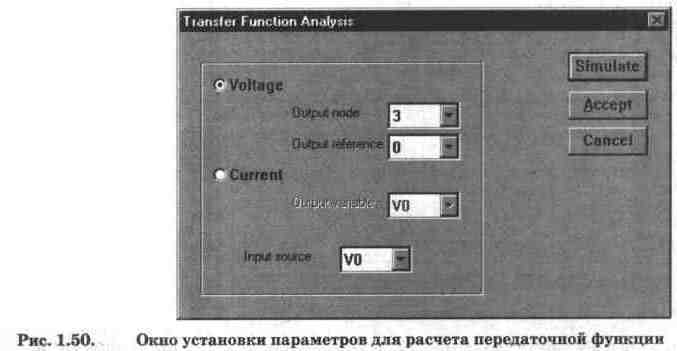
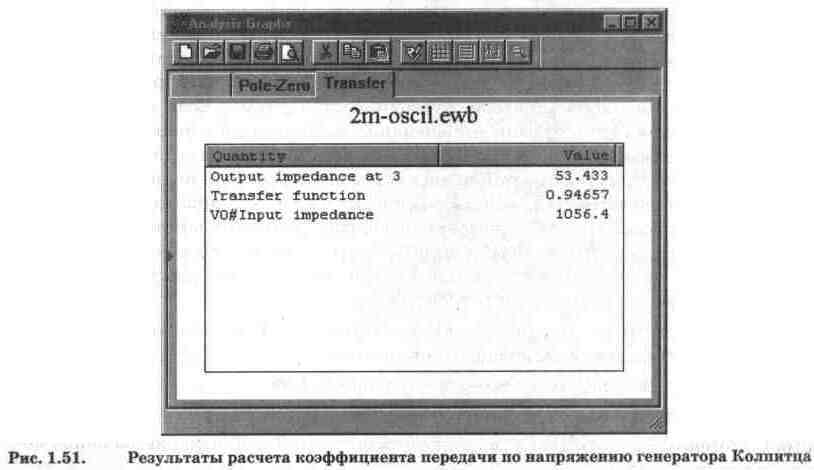
14. Sensitivity… — расчет
относительной чувствительности характеристик схемы к изменениям параметров выбранного
компонента при частотном анализе (АС) или при расчете статического режима (DC).
Диалоговое окно установки параметров моделирования показано на рис. 1.63. Большинство
параметров диалогового окна нам уже знакомо по предыдущим командам. Позиционное
обозначение компонента,
влияние которого будет анализироваться, указывается в строке под рубрикой Component.
В данном случае это переходной конденсатор С, но могут быть выбраны также резисторы
R, Rf и др. (см. рис. 1.22). В окне также задается масштаб выходного напряжения
(Output scaling) в абсолютных (Absolute) или относительных (Relative) единицах.
Результаты расчета чувствительности характеристик фильтра при показанных на
рис. 1.52 исходных данных приведены на рис. 1.53. Верхняя кривая отображает
изменения выходного напряжения, отнесенные к изменениям варьируемого параметра
(в данном случае — емкости), а нижняя кривая — изменения фазы в абсолютных единицах,
причем эти изменения в наибольшей степени проявляются в области частоты среза
фильтра (около 10 кГц). 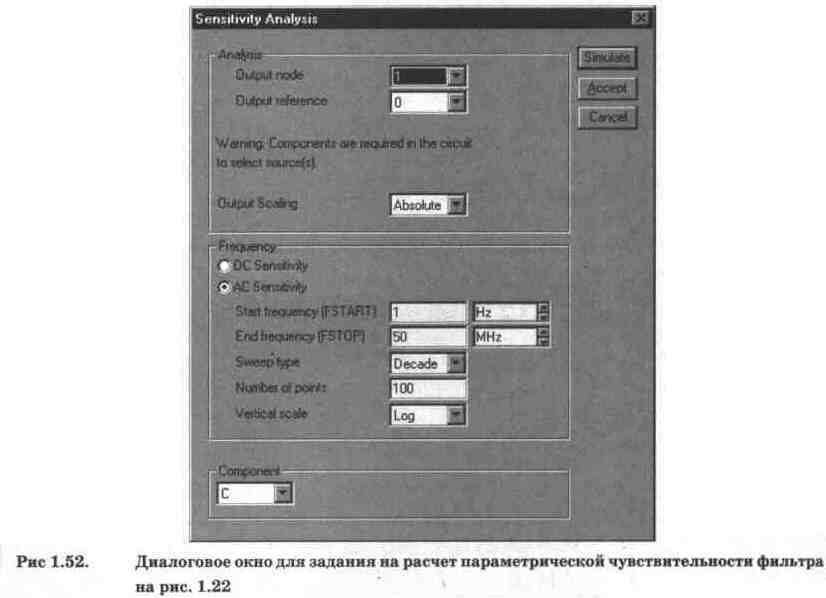
15. Worst Case… — расчет
значений параметров компонентов схемы в режиме DC или АС при предельных отклонениях
ее характеристик, задаваемых в диалоговом окне на рис. 1.54. Указанные в окне
параметры имеют следующее назначение: Global tolerance — отклонение параметров
резисторов, конденсаторов, индуктивно-стей, источников переменного и постоянного
тока и напряжения; Collating function — характеристики схемы (выбираются из
предлагаемого списка): максимальное и минимальное значение величины (Max. value,
Min. value), максимальная и минимальная частота (Frequency at max, Frequency
at min), значение частоты (Rise edge frequency. Fall edge frequency), при котором
происходит пересечение
заданного уровня порогового напряжения Threshold снизу-вверх и сверху-вниз;
Output node — выбор выходной точки схемы. 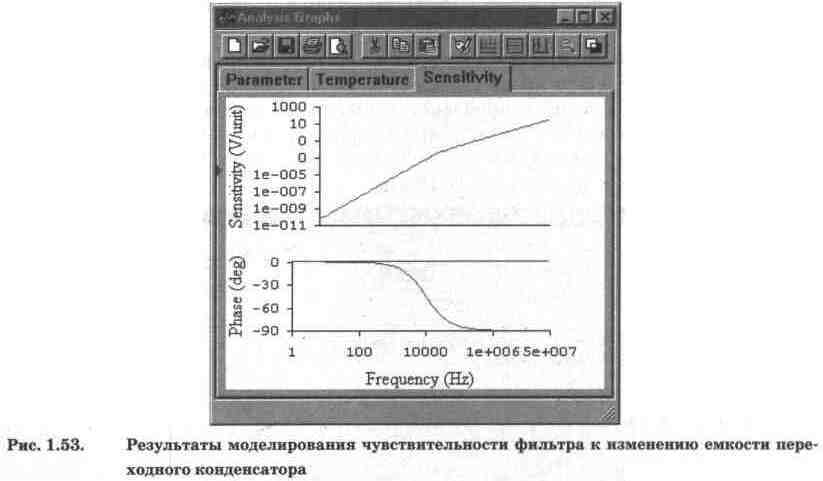
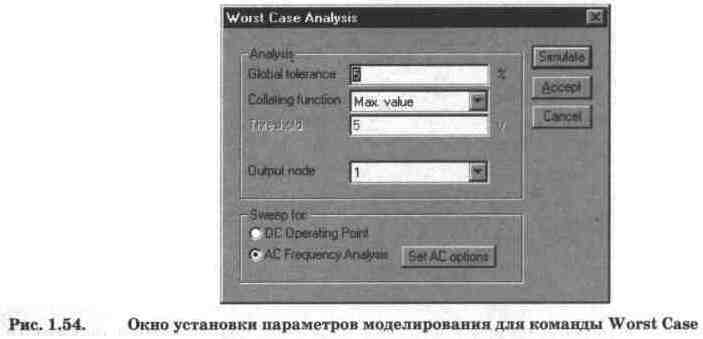
Результаты моделирования
фильтра при указанных на рис. 1.54 параметрах (параметр Global tolerance для
наглядности установлен равным 50%) показаны на рис. 1.55 в виде АЧХ (верхняя
кривая) и ФЧХ (нижняя кривая). В нижней части рисунка приведены заданные параметром
Global tolerance значения параметров компонентов схемы: емкости конденсатора
С и сопротивления резисторов R и Rf (отклонение -50% от номинала), при которых
получены показанные на рис. 1.55 изменения АЧХ и ФЧХ. Следует заметить, что
в программах PSpice и Micro-Cap V [2, 3] команда Worst Case имеет более широкие
возможности задания параметров. 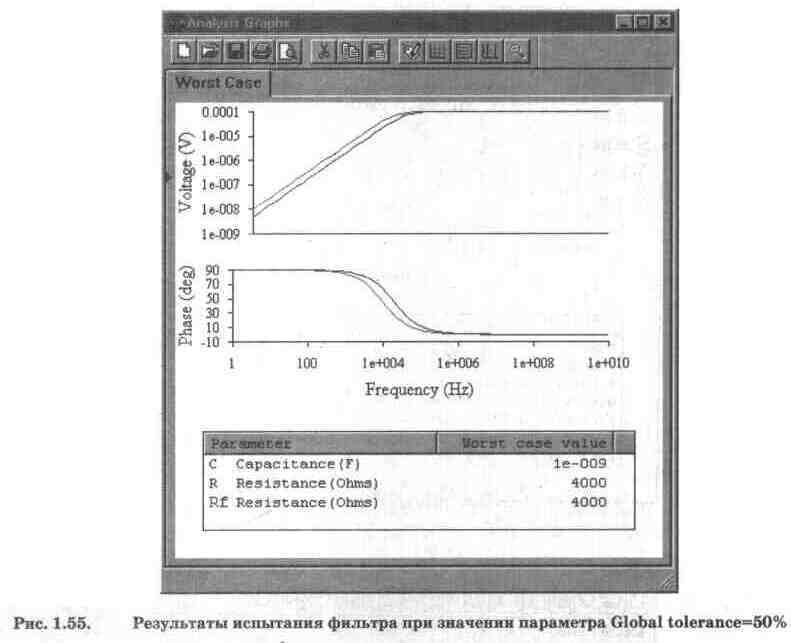
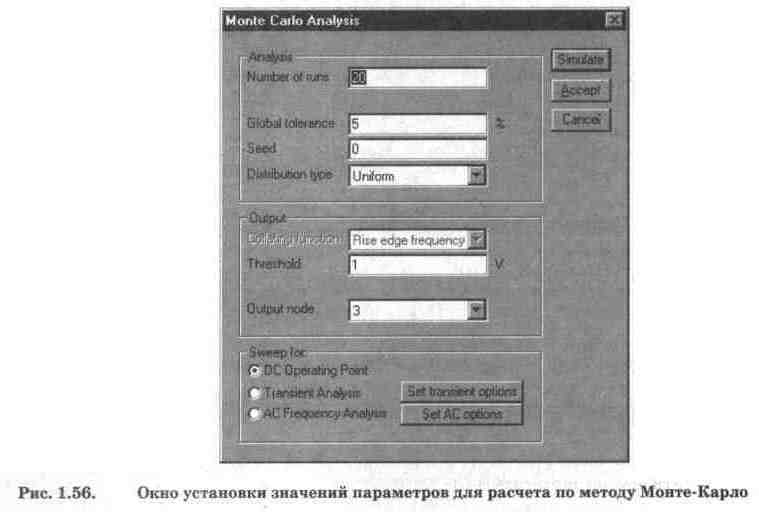
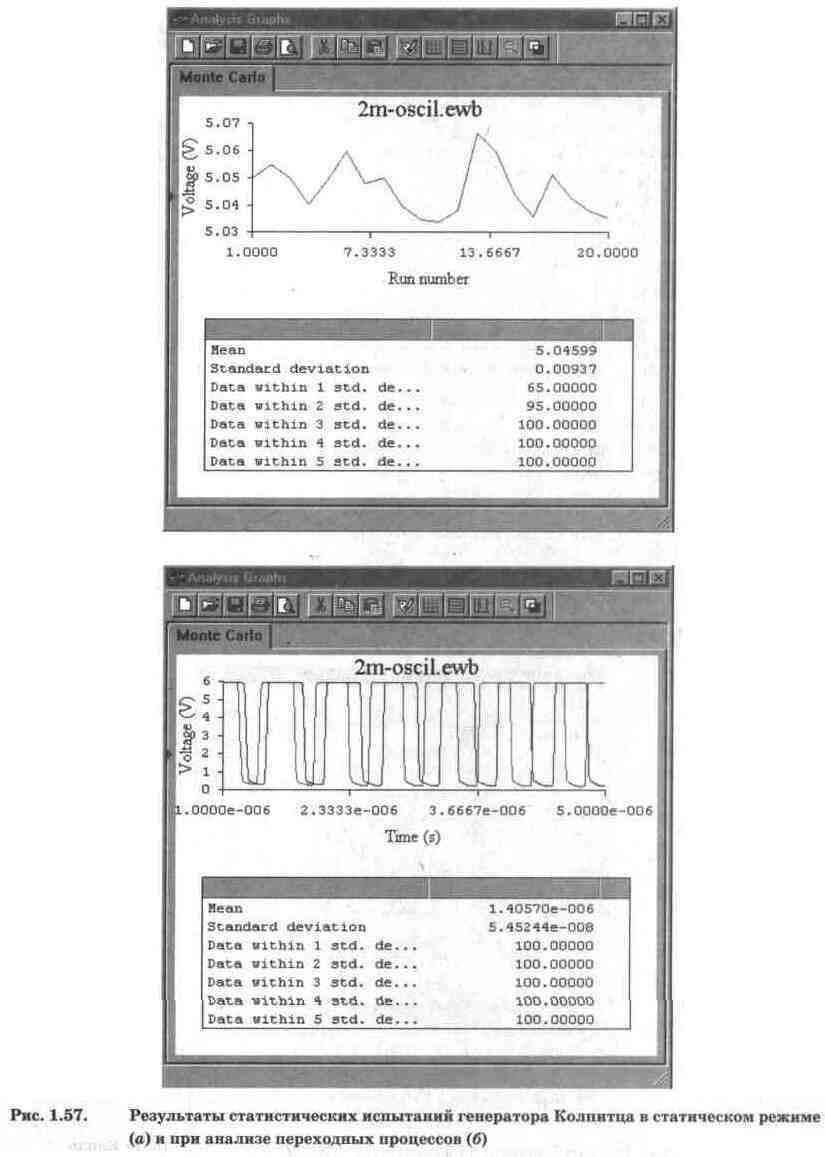
16. Monte Carlo… — статистический
анализ по методу Монте-Карло. В диалоговом окне установки параметров моделирования
для этой команды (рис. 1.56) задаются следующие параметры: Number of runs —
количество статистических испытаний; Tolerance — отклонения параметров резисторов,
конденсаторов, индуктивностей, источников переменного и постоянного тока и напряжения;
Seed — начальное значение случайной величины (этот параметр определяет начальное
значение датчика случайных чисел и может задаваться в пределах I…32767 [2]);
Distribution type — закон распределения случайных чисел: Uniform — равновероятное
распределение на отрезке (-1,+ 1) и Gaussian — гауссовское распределение на
отрезке (-1,+ 1) с нулевым средним значением и среднеквадратическим отклонением
0, 25. Требуемый закон распределения выбирается после нажатия кнопки в поле
рассматриваемой опции. Остальные параметры нам знакомы из команды Worst Case.
Результаты статистического анализа генератора Колпитца при указанных на рис.
1.56 значениях параметров приведены на рис. 1.57, а, на котором ломаная кривая
показывает изменения постоянной составляющей (напряжения покоя) на выходе схемы
при случайном изменении параметров ее компонентов при числе испытаний 20 (описание
процесса проведения расчетов по методу Монте-Карло приведено в работах [2, 3]).
В режиме анализа переходных процессов результаты статистических испытаний при
числе испытаний 2 показаны на рис. 1.57, б (малое число испытаний выбрано из
чисто оформительских соображений, поскольку каждый результат испытаний отображается
другим цветом и в черно-белом исполнении это выглядело бы не лучшим образом). 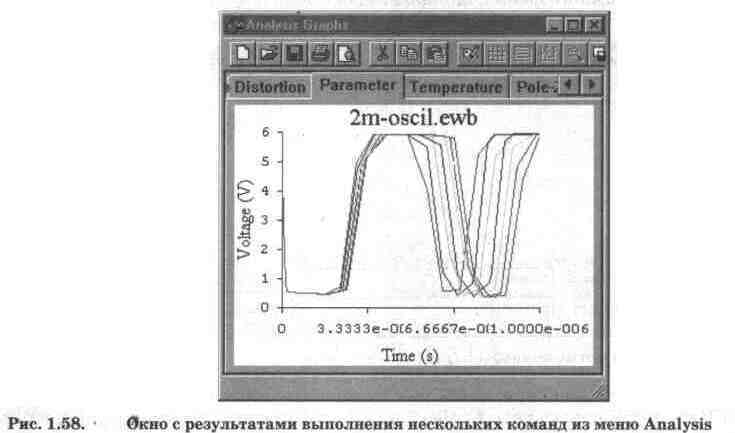
На рис. 1.57 приведены
также среднее значение контролируемой величины Mean, ее среднеквадратическое
отклонение Standard deviation (std) и процентное содержание данных с отклонениями
в ±1 std, ±2 std и т.д.
17. Display Graph — этой
командой вызываются на экран графики результатов выполнения одной из команд
моделирования. Если в процессе моделирования использовано несколько команд этого
меню, то результаты их выполнения накапливаются и на знакомом нам окне (см.
рис. 1.58)отображаются в виде закладок с наименованием команд, которые могут
перемещаться кнопками, расположенными в правом верхнем углу окна. Это позволяет
оперативно просматривать результаты моделирования без его повторного проведения.
Отметим, что вызов команды происходит автоматически при выполнении первой же
команды из меню Analysis. Если в схеме используется осциллограф, то после запуска
моделирования и предварительно установленной команды Display Graph в ее окне
появляется закладка Oscilloscope с изображением осциллограммы; если используется
измеритель АЧХ-ФЧХ, то появляется закладка Bode с изображением АЧХ и ФЧХ и т.д.
Одновременно графическая информация выводится также и на основные приборы.
|